Cómo habilitar accesos en Meta Business Manager
Aprende a habilitar accesos en Meta Business Manager siguiendo estos sencillos pasos para otorgar control total a los activos comerciales.
By Karen Loy
En esta guía, aprenderemos a habilitar accesos en el Business Manager de Meta. Este proceso es esencial para gestionar de manera efectiva los activos comerciales como Facebook, la cuenta publicitaria e Instagram. Comenzaremos configurando el portafolio comercial y procederemos a invitar a nuevos usuarios, asegurando que tengan el control necesario para operar.
El objetivo es garantizar que los usuarios invitados, reciban el acceso adecuado para gestionar las conversiones y ventas. Al finalizar, el usuario recibirá un correo para aceptar la invitación, completando así el proceso de activación.
Vamos a empezar
1
Abrir Meta Business Suite
2
Haga clic en el portafolio comercial en el que se estarán dando accesos
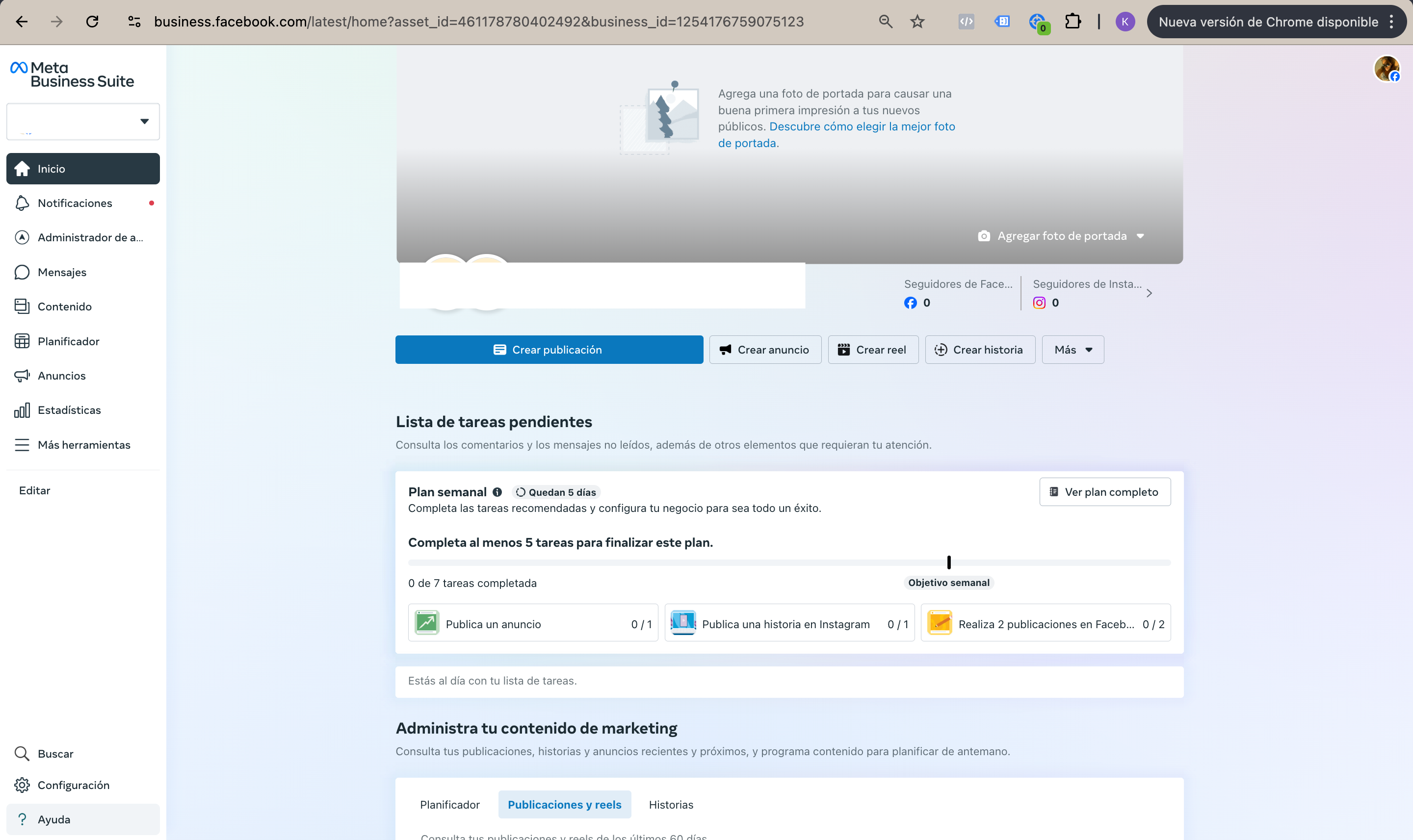
3
Seleccionar la opción de "configuración" ubicado en la parte inferior izquierda.
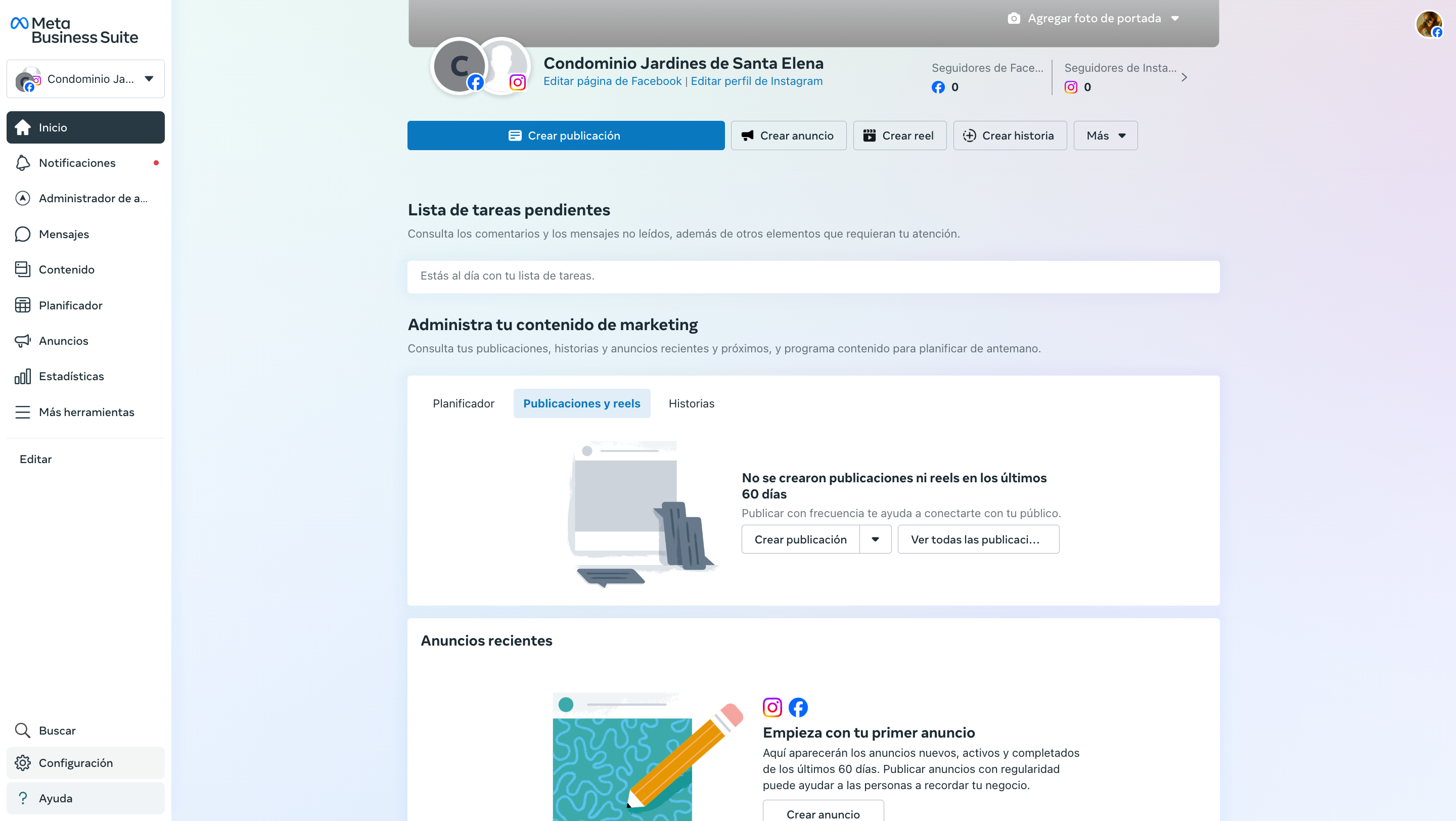
4
Seleccionar la opción de "personas" en el apartado de usuarios ubicado a la izquierda de la pantalla. Luego, haga clic en "invitar a personas"
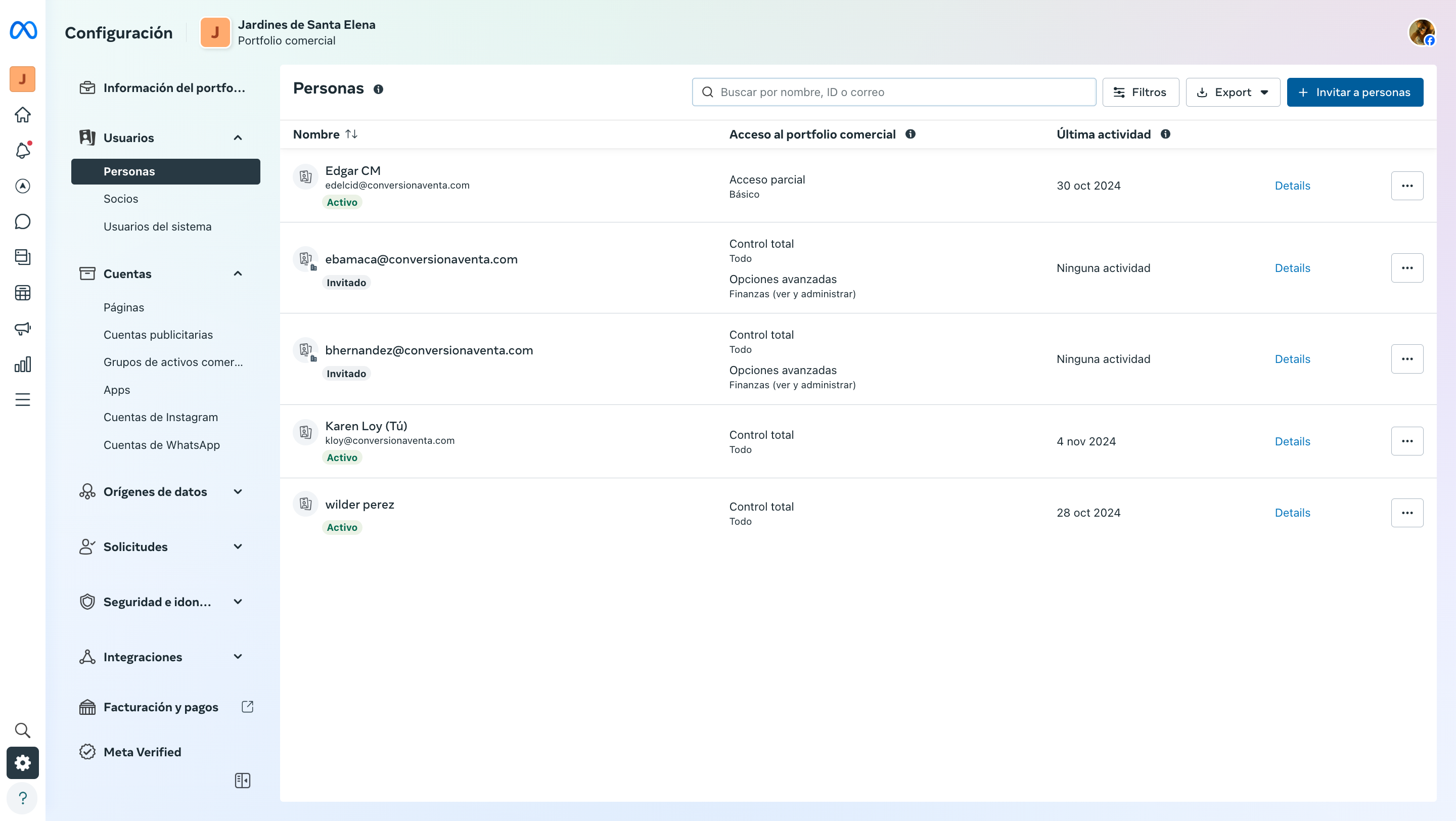
5
Escriba los correos electrónicos al que se les estarán brindando accesos.
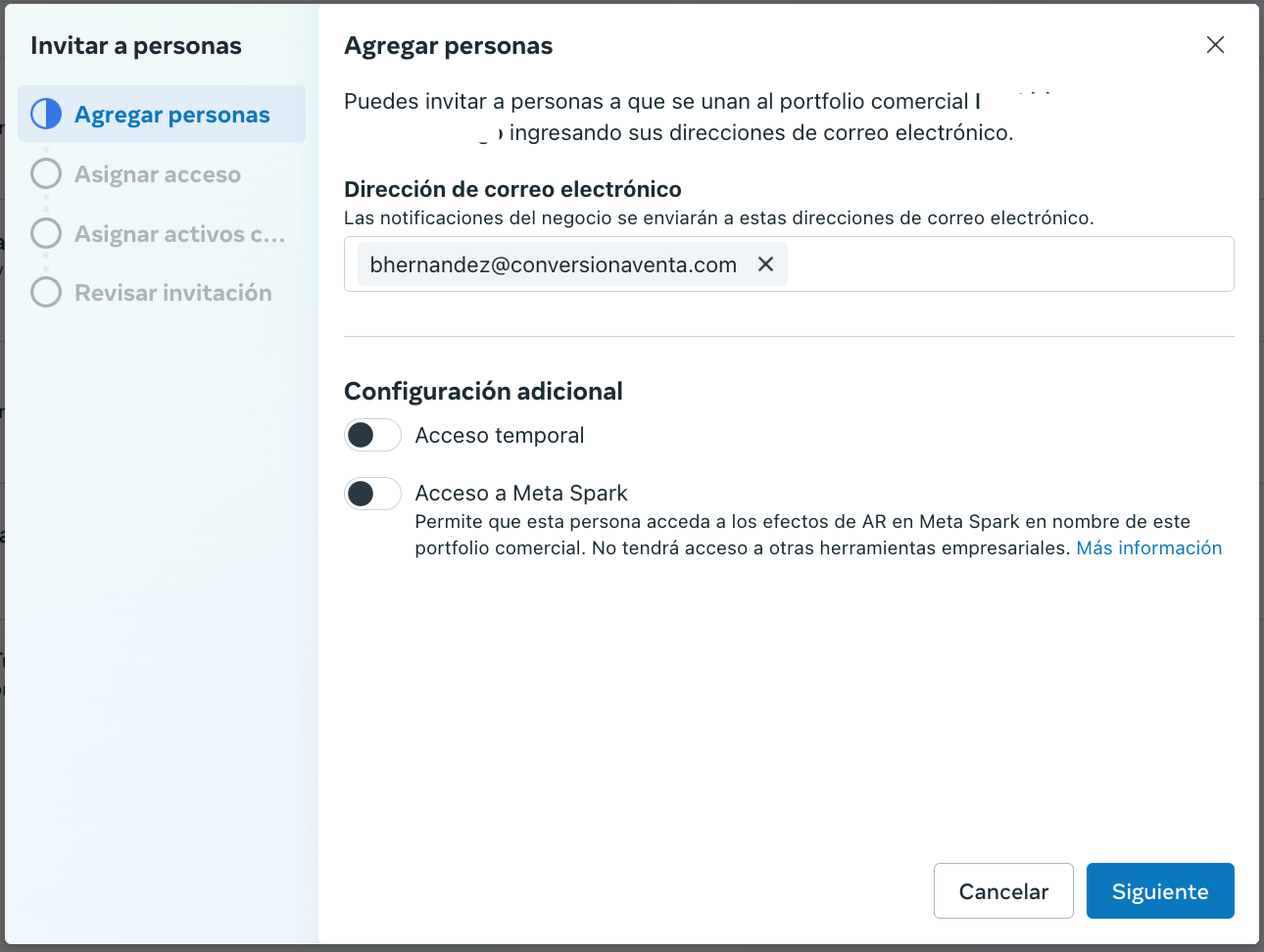
6
Haga clic en "siguiente" (sin seleccionar ninguna "configuración adicional")
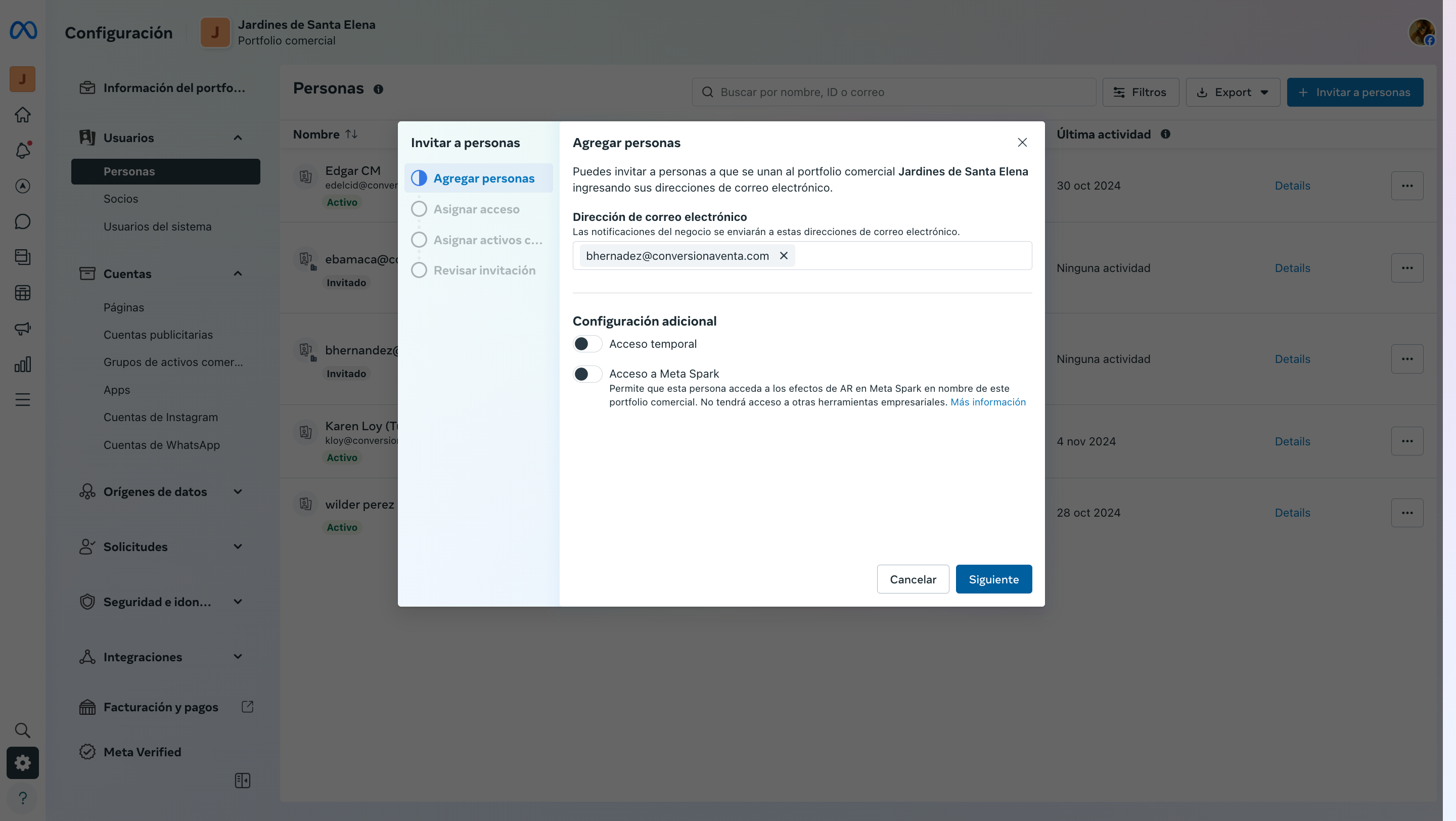
7
Haga clic en la opción de "administrar" para brindar control total del portafolio comercial.
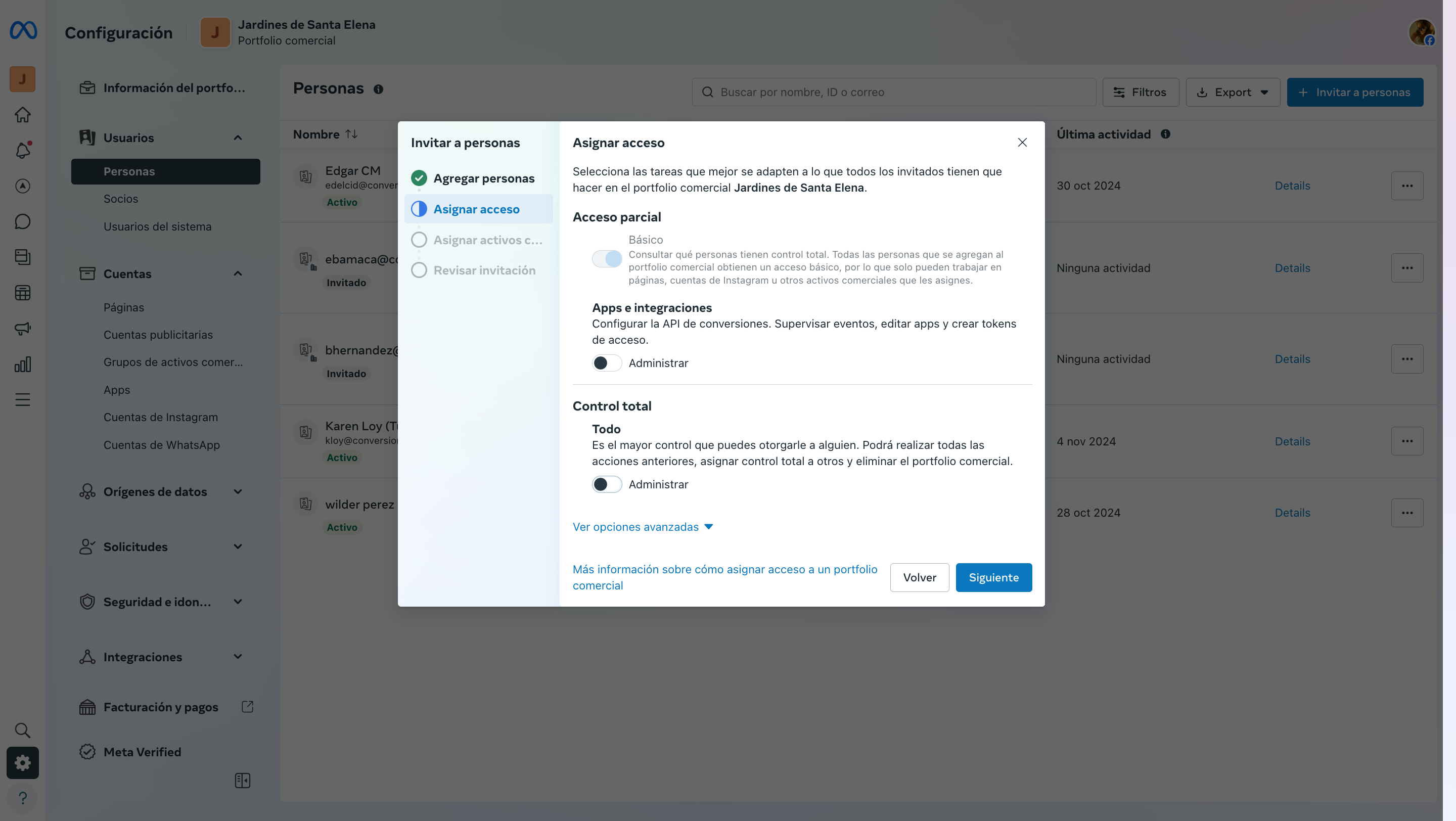
8
Expandir la opción de "ver opciones avanzadas"
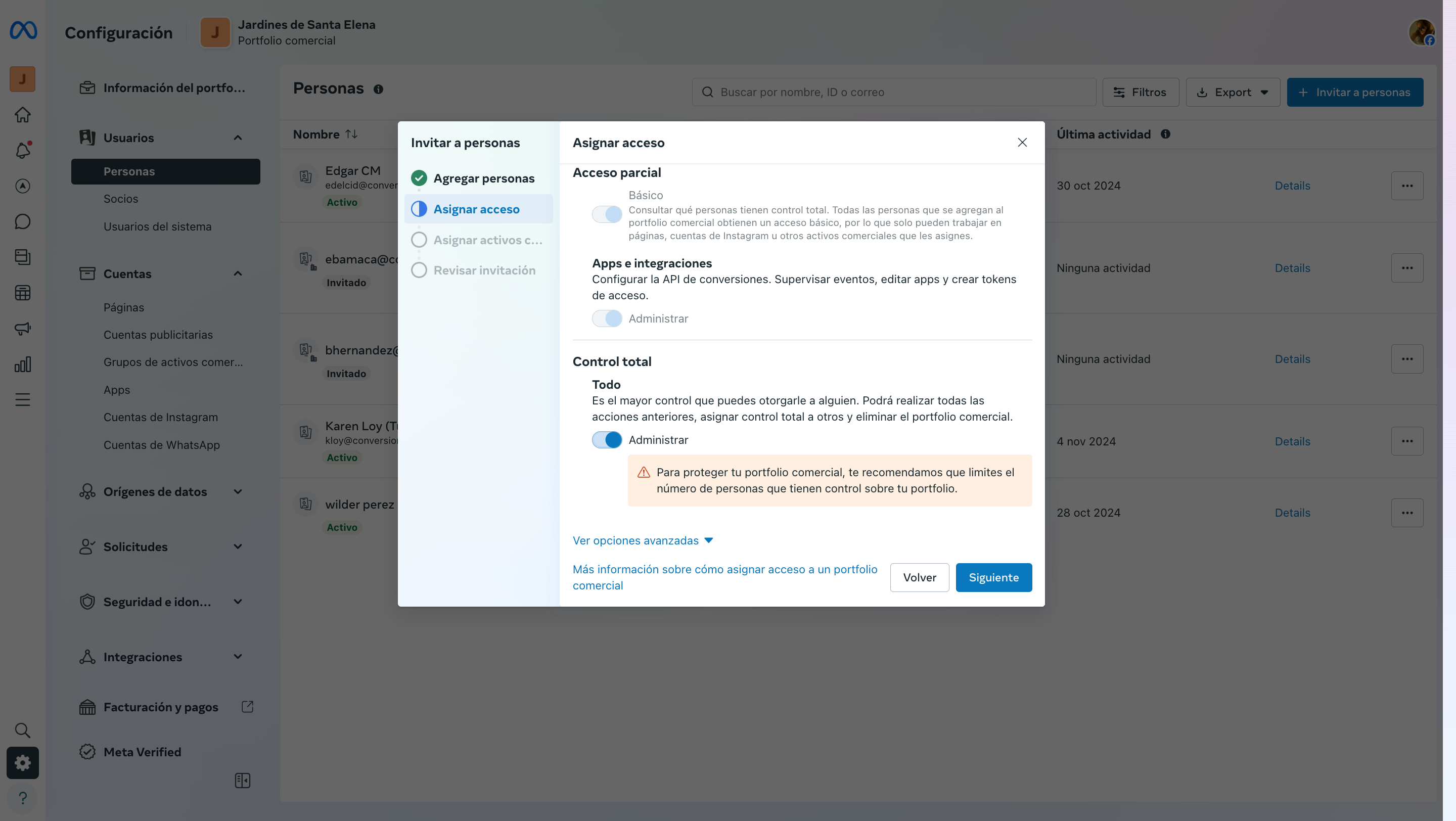
9
En el apartado de "Finanzas", seleccionar la opción de "administrar"
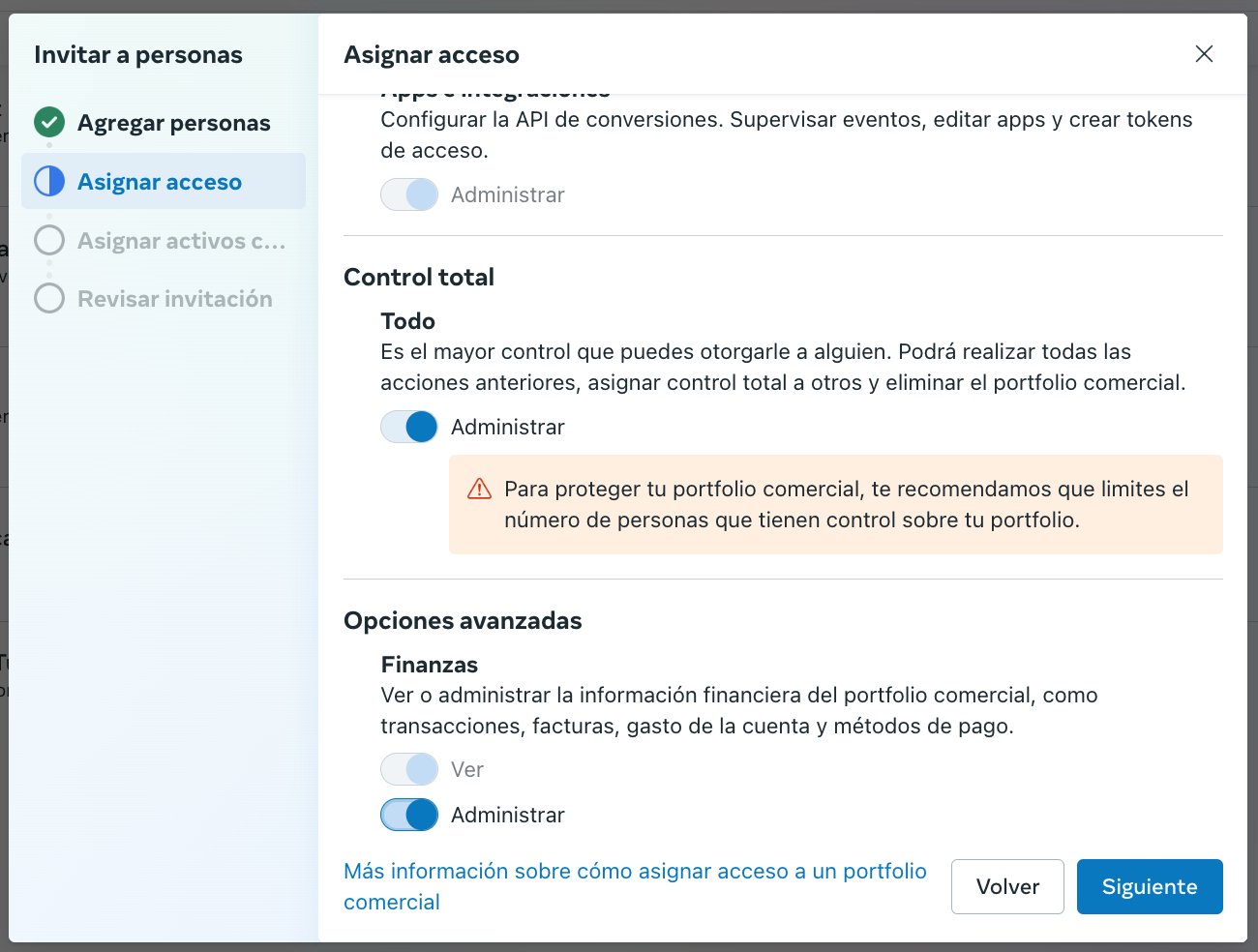
10
Hagan clic en "siguiente"
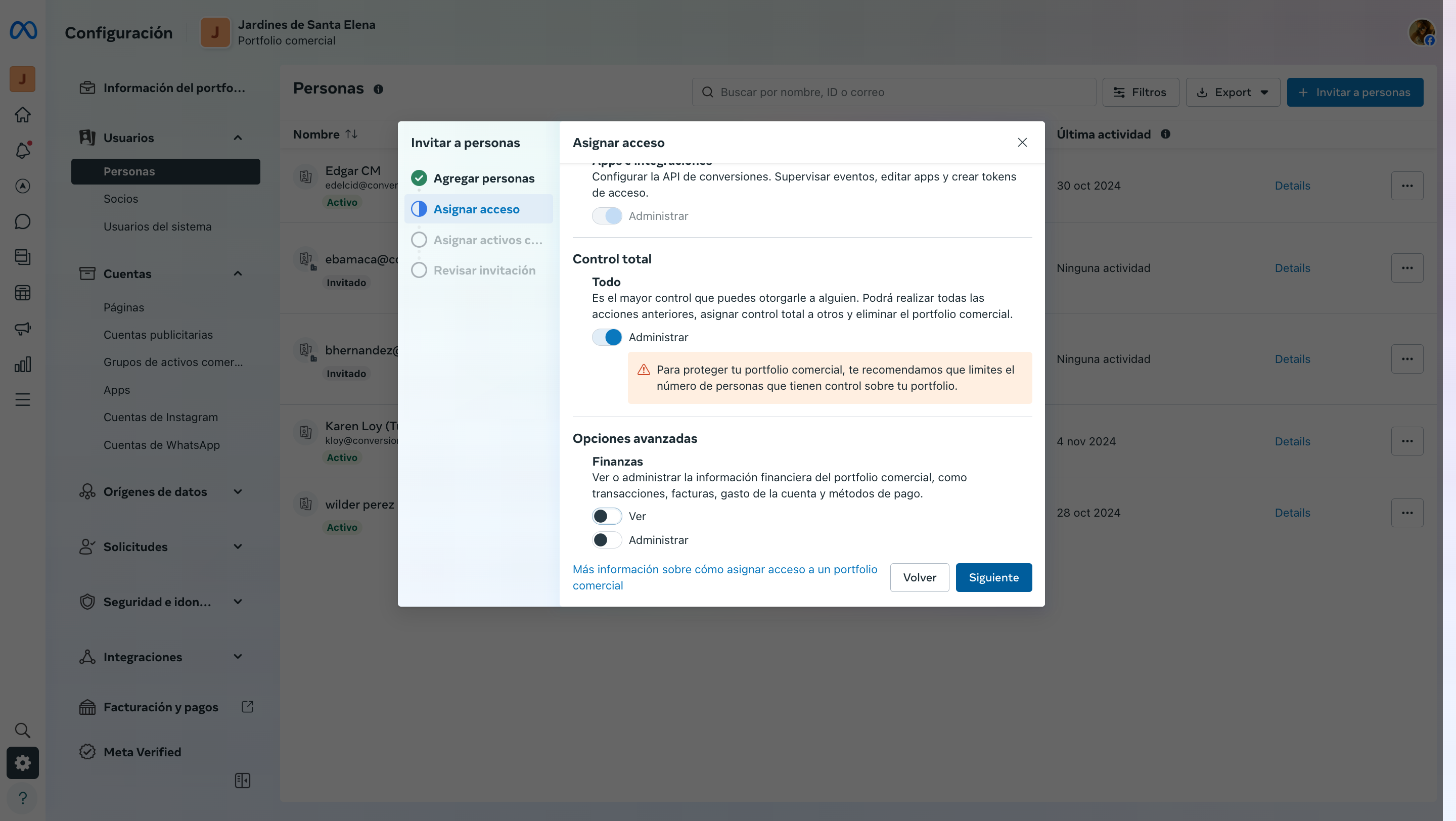
11
Hagan clic aquí
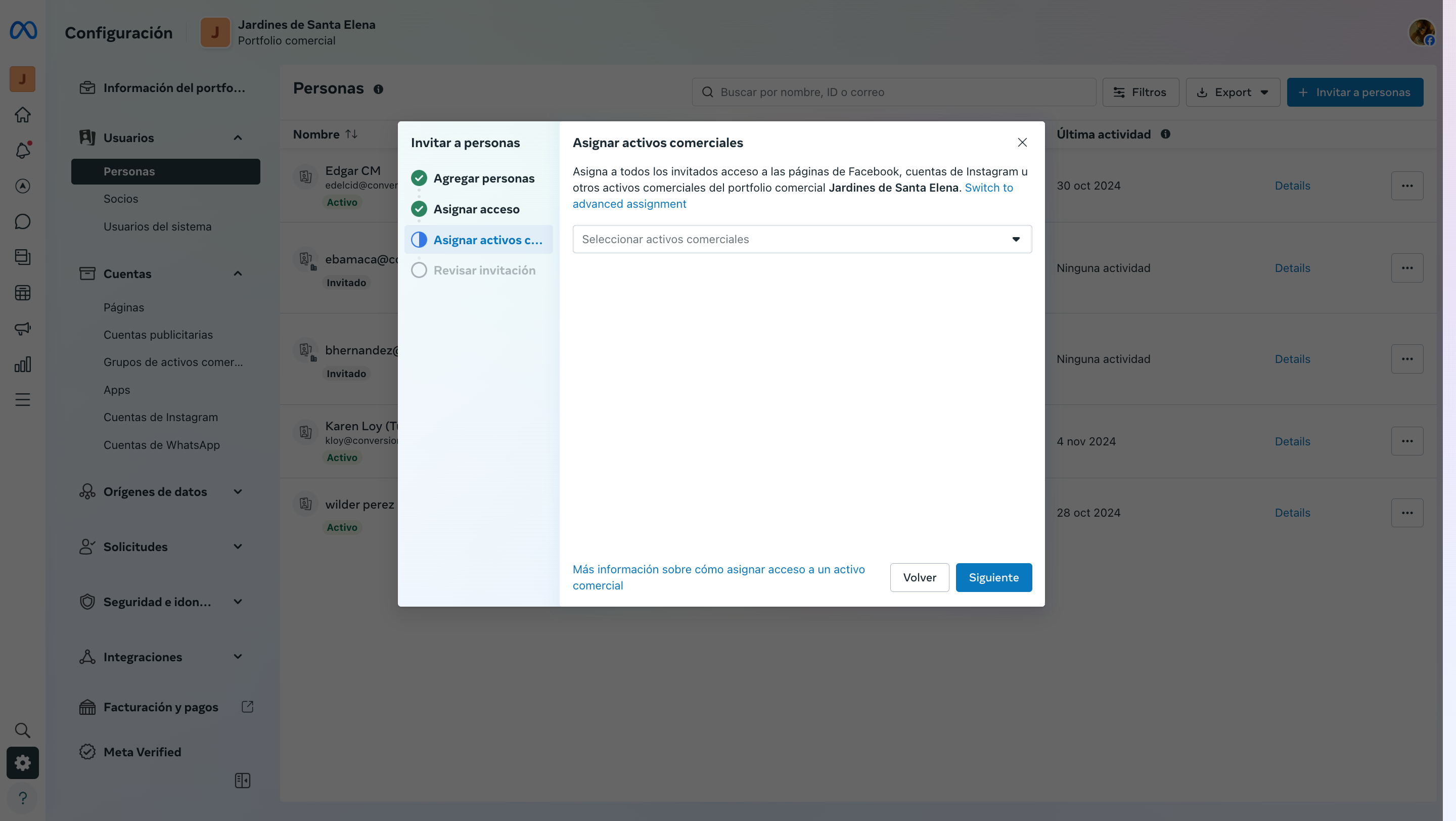
12
Seleccione todos los activos comerciales (Facebook, Instagram y la cuenta publicitaria)
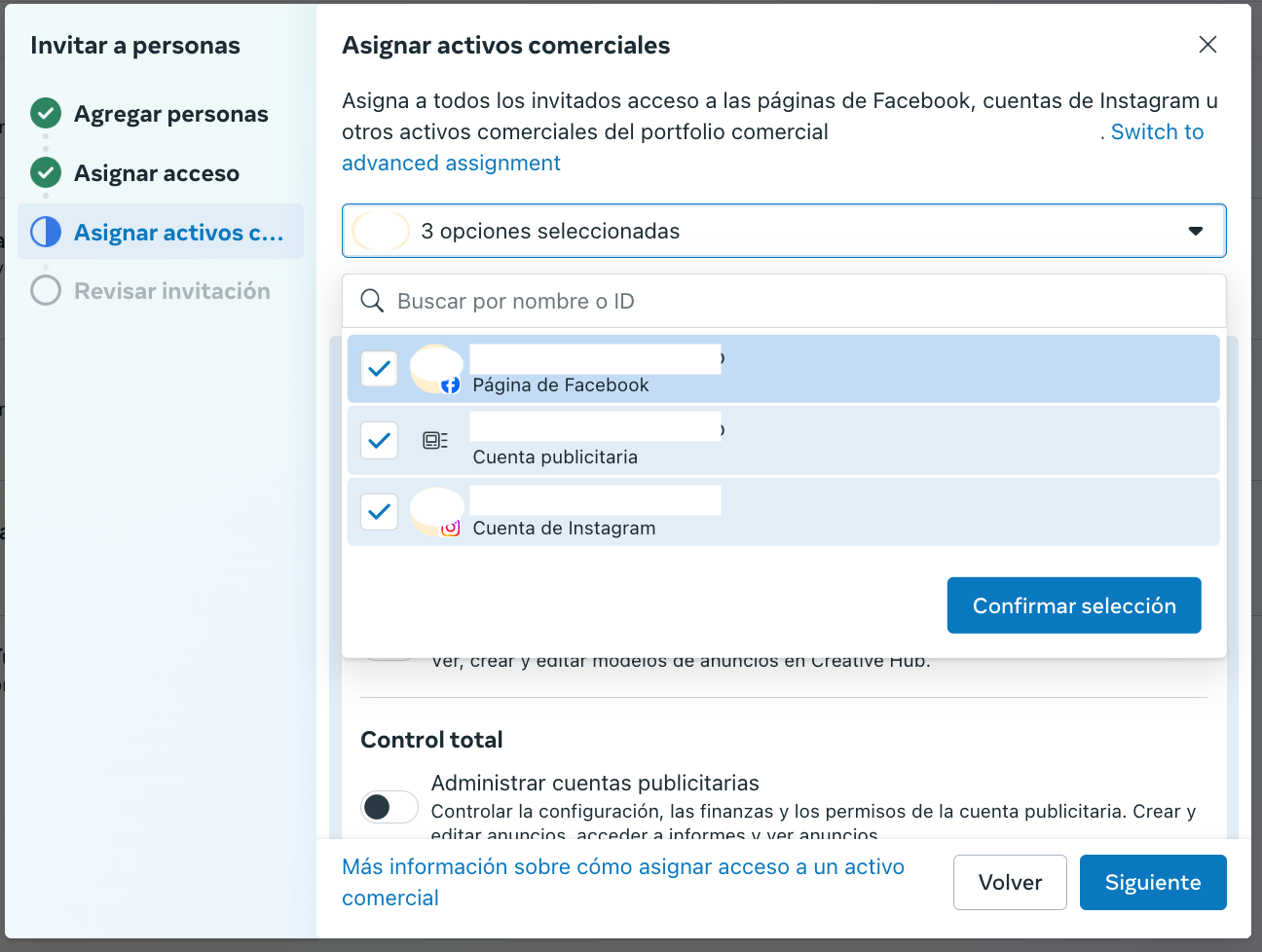
13
Seleccionar en todos los activos comerciales la opción de "control total"

14
Hagan clic aquí
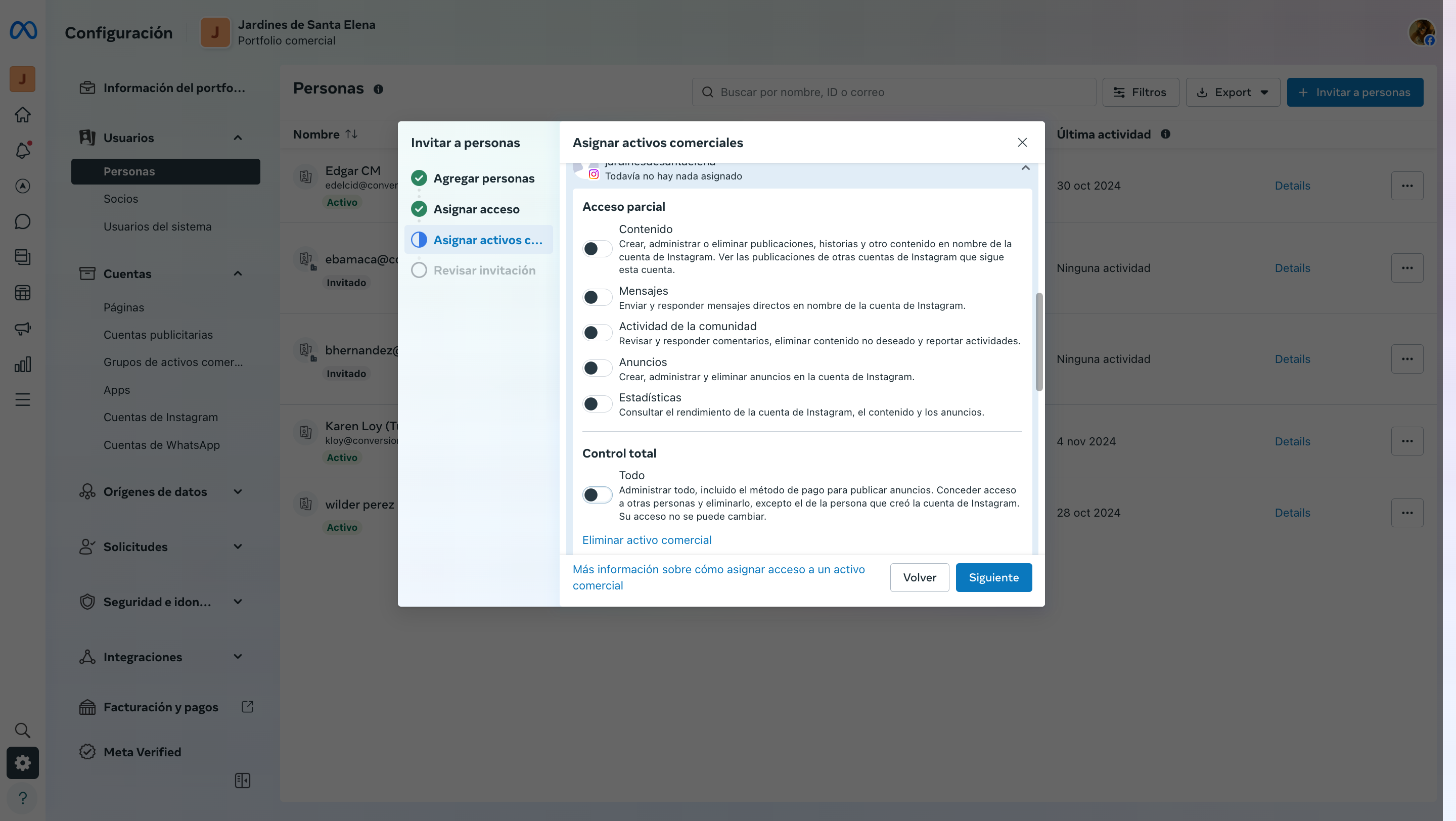
15
Hagan clic aquí
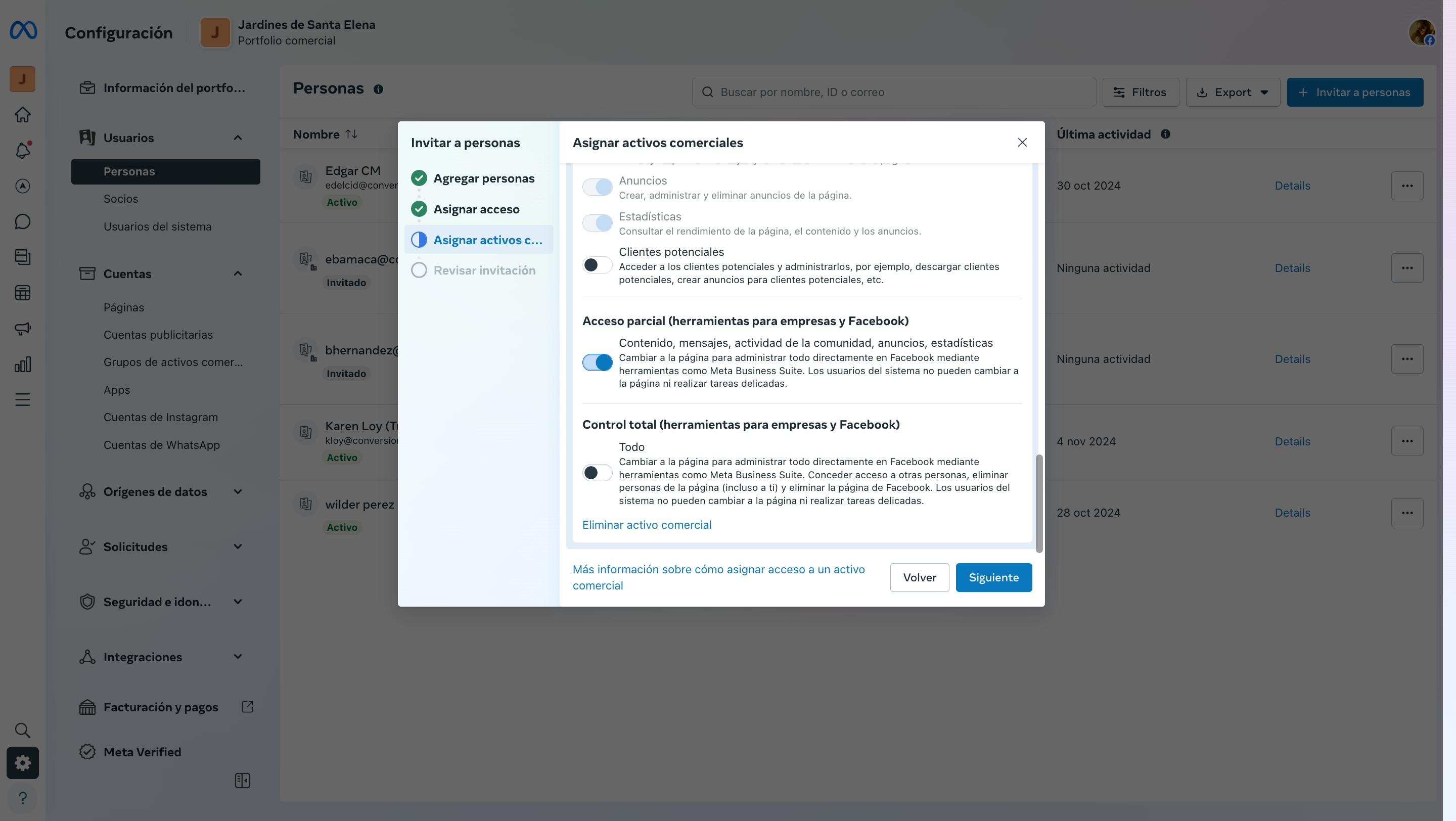
16
En el apartado de Facebook, además de dar control total, habilitar la opción de "clientes potenciales"
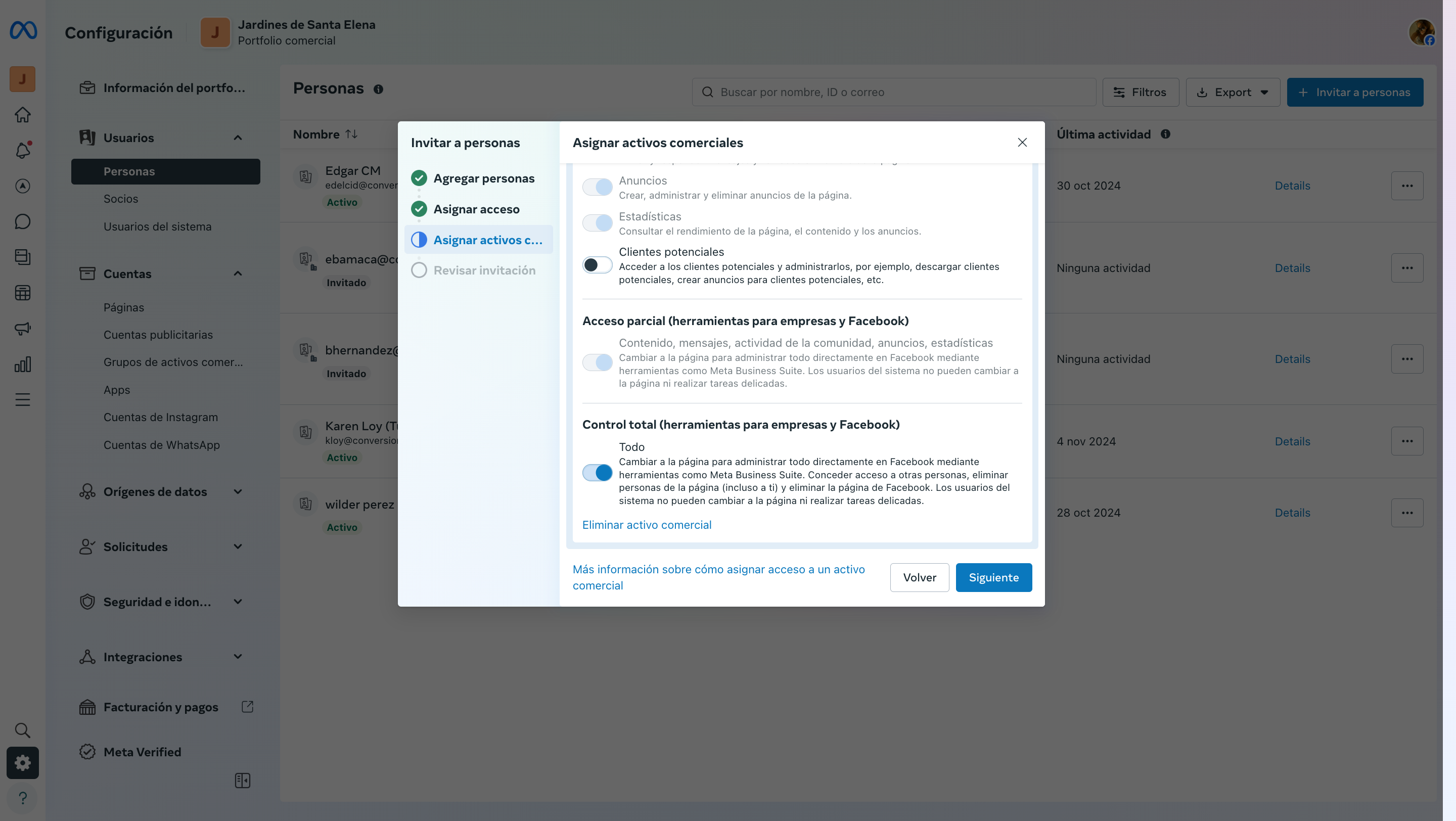
17
Hagan clic en "siguiente"
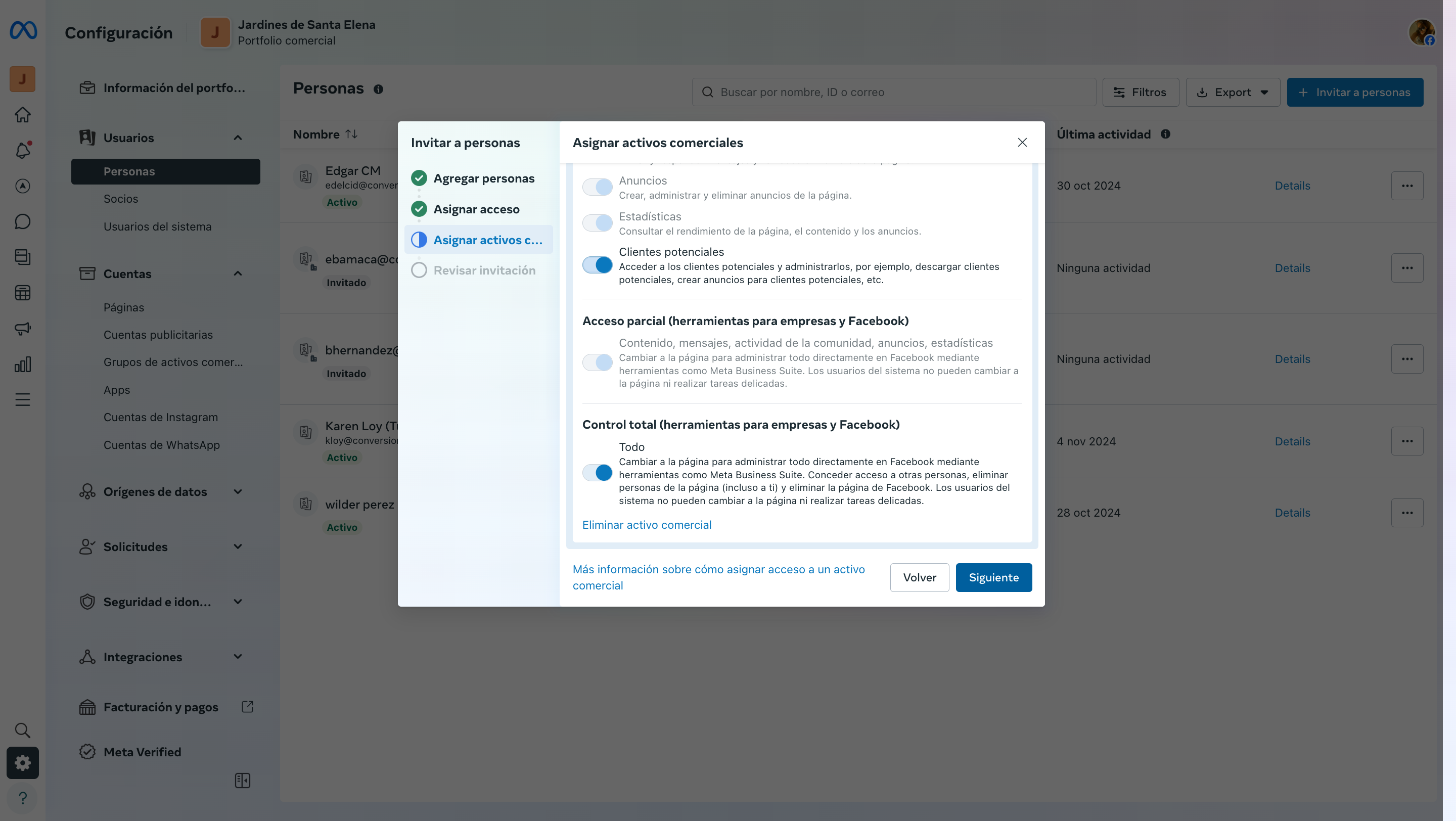
18
Haga clic en "enviar invitación"
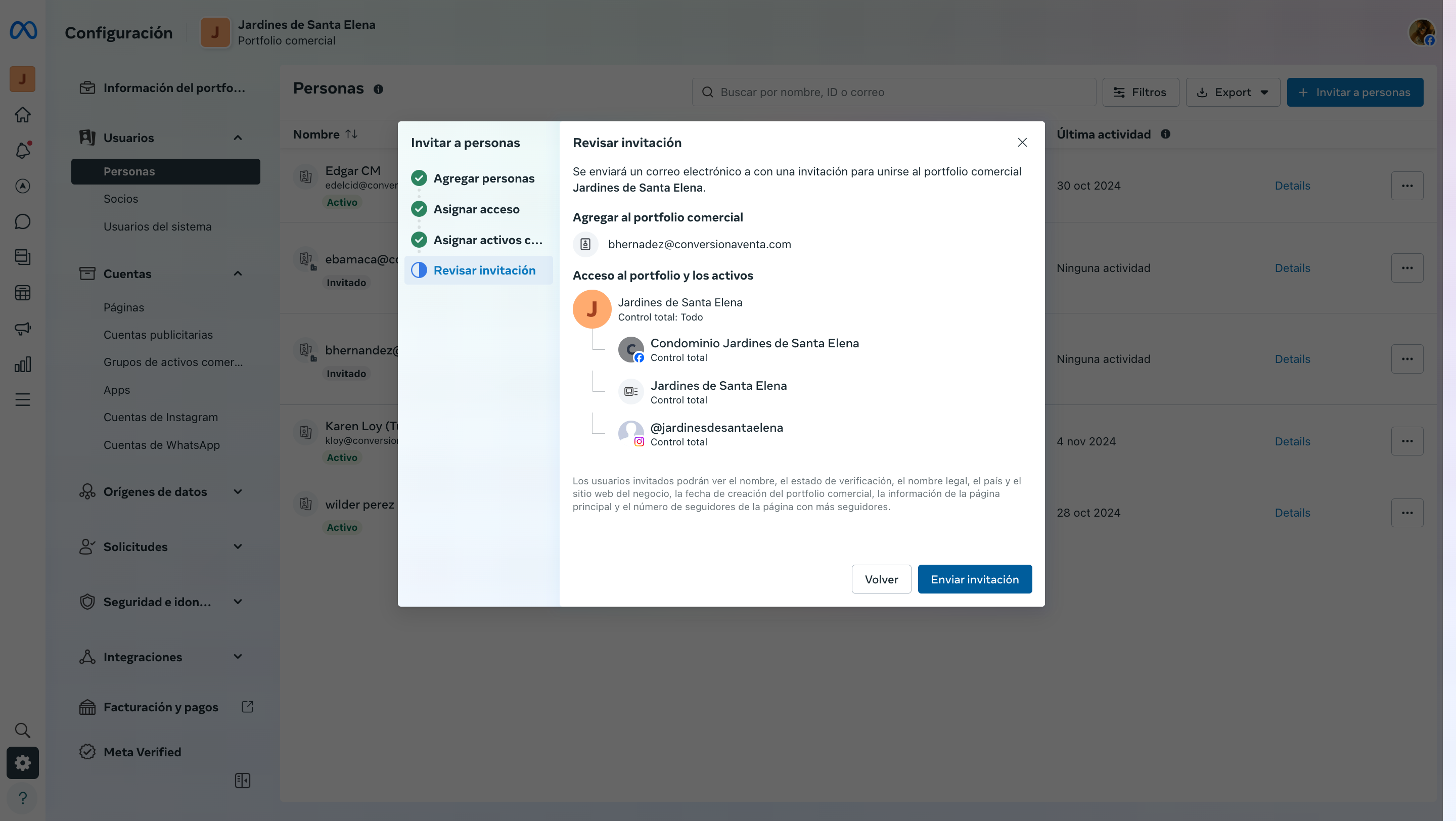
19
Y por último en aceptar
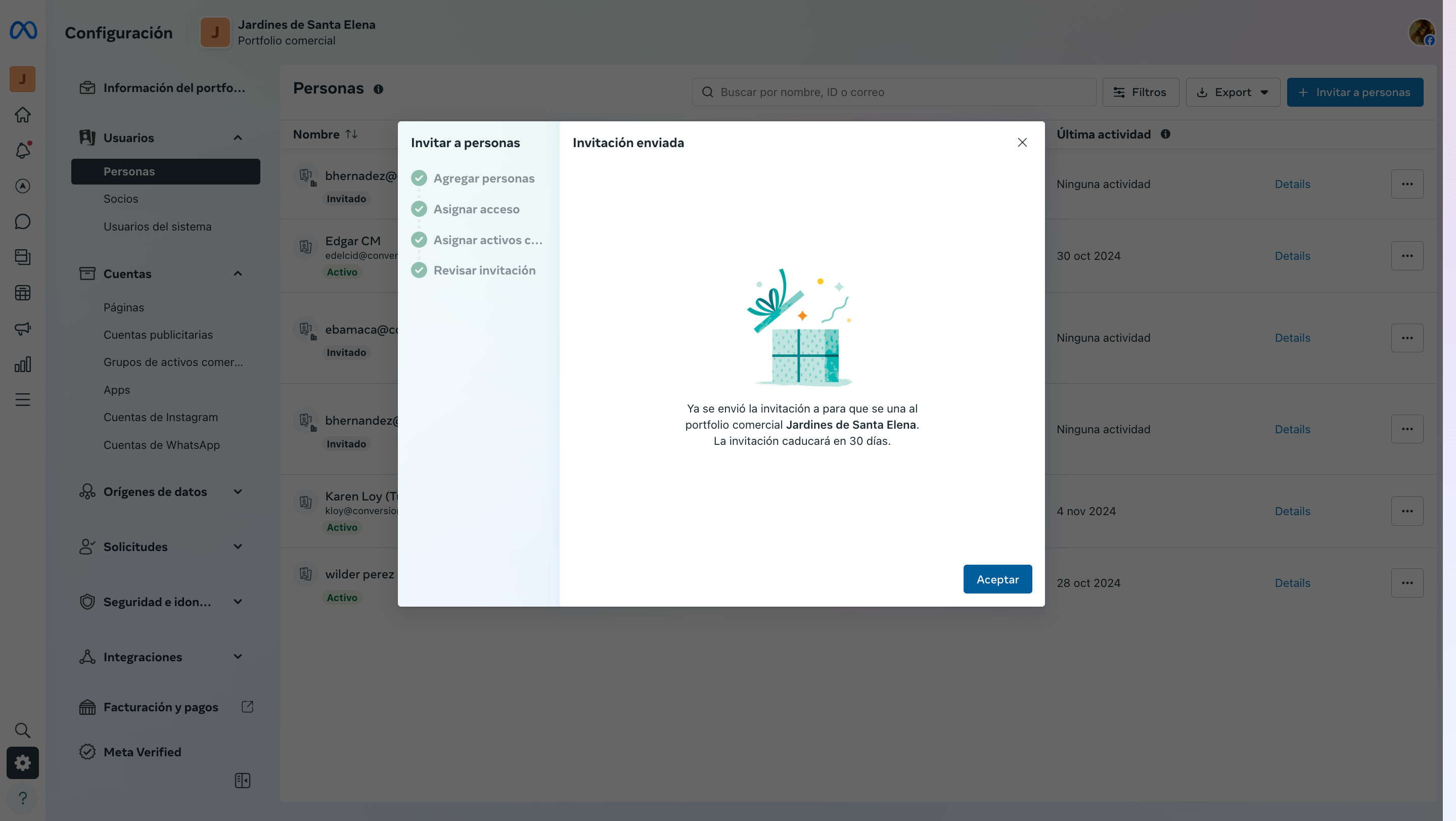
La persona recibirá un correo para aceptar la invitación. Una vez que acepte, quedará como activo.